Une critique générale contre Apple et iOS est qu’elle n’est plus innovante. Les fonctionnalités introduites dans les systèmes d’exploitation de bureau et mobiles d’Apple ne sont pas impressionnantes. Les ajouts matériels apportés à sa gamme de postes de travail et mobiles visent à vendre plus de produits. Vous êtes d’accord ou en désaccord avec cette évaluation, mais une chose est difficile à nier; iOS est devenu assez bogué ces dernières années. Ce ne sont pas que des bugs. Parfois, les fonctionnalités introduites par Apple ne sont pas très bien pensées, par exemple la désactivation de l’accès au bouton Siri Home. Un nouveau petit bug étrange affectant les appareils iOS 10 est la liste des applications qui n’apparaît pas dans l’application Paramètres. L’application Paramètres se charge jusqu’au groupe d’applications de médias sociaux et s’arrête. Voici comment réparer la liste des applications n’apparaissant pas dans l’application Paramètres dans iOS 10 et supérieur.
Il n’y a pas de solution unique qui corrigera la liste des applications n’apparaissant pas dans l’application Paramètres. Vous devrez essayer plusieurs choses.
Table des matières
Attendez
C’est la chose la plus simple à essayer. Ouvrez l’application Paramètres et faites défiler les préférences du compte de médias sociaux vers le bas. Si la liste des applications n’est pas chargée, attendez quelques secondes ou jusqu’à une minute. Sur les iPhones plus anciens, la liste prend un peu de temps à se charger.
Quittez l’application Paramètres
Quittez l’application Paramètres. Accédez à votre écran d’accueil et double-cliquez ou appuyez deux fois sur le bouton d’accueil pour ouvrir le sélecteur d’applications. Faites glisser vers le haut sur l’application Paramètres pour la quitter. Appuyez à nouveau sur l’icône de l’application Paramètres et la liste des applications devrait se charger cette fois-ci. Attendez quelques secondes pour voir s’il se charge.
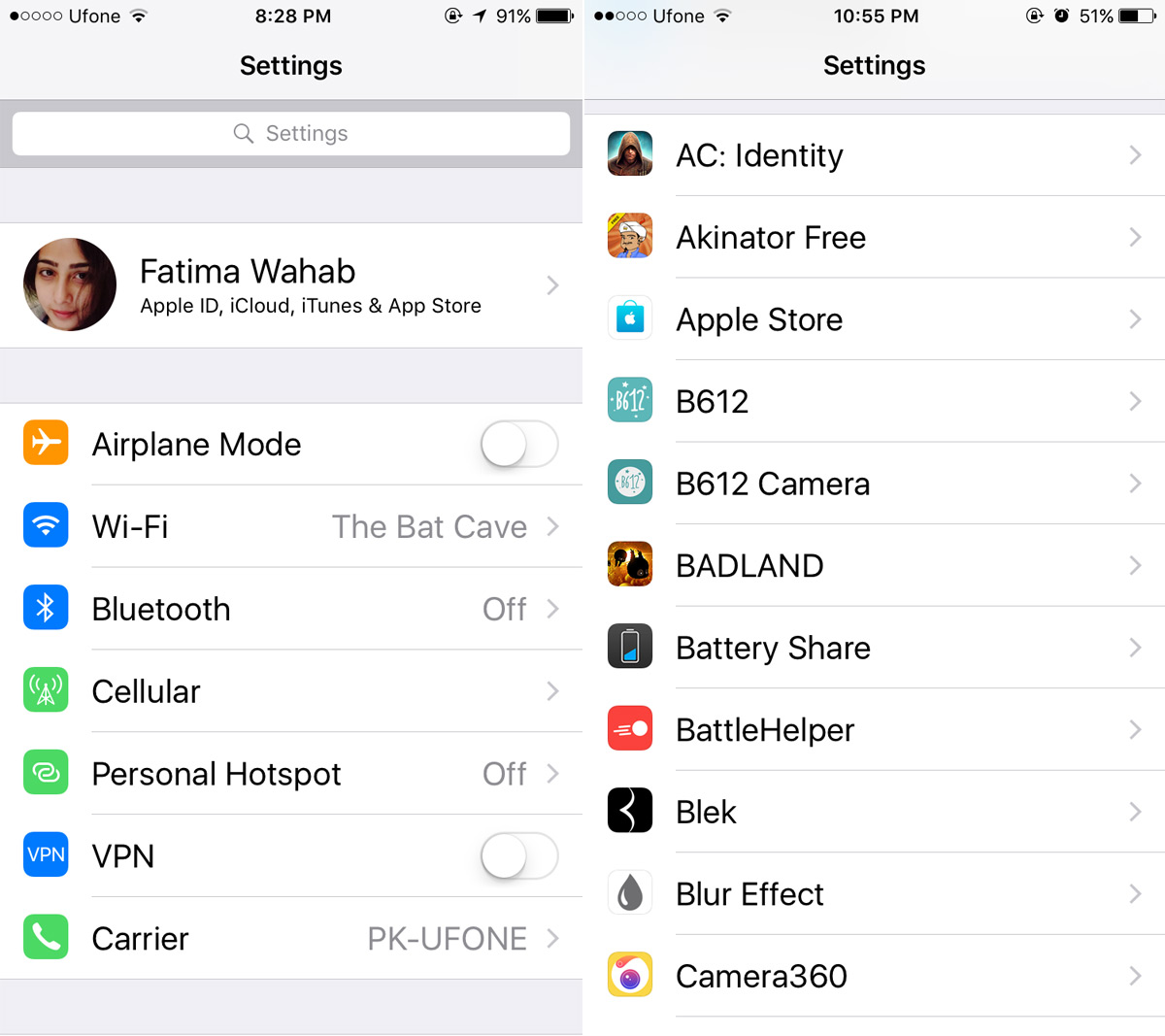
Éteignez-le et rallumez-le
Éteignez votre iPhone et rallumez-le. Aussi vieux que soit ce conseil, cela fonctionne. Il peut résoudre de nombreux problèmes et est applicable sur la plupart des appareils. Pour faire bonne mesure, quittez l’application Paramètres, puis redémarrez votre iPhone. Ouvrez à nouveau l’application Paramètres et la liste des applications devrait se charger cette fois. Attendez quelques secondes au cas où les applications ne s’affichent pas en raison de la lenteur du système.
Redémarrez dur votre iPhone
Essayez un redémarrage matériel si le redémarrage ne résout pas le problème. Sur l’iPhone 6S et les versions antérieures, maintenez le bouton d’alimentation et le bouton d’accueil enfoncés jusqu’à ce que le logo Apple apparaisse.
Sur iPhone 7 et supérieur, maintenez le bouton d’alimentation et le bouton de diminution du volume enfoncés jusqu’à ce que le logo Apple apparaisse sur votre écran.
Relâchez les boutons une fois que le logo Apple apparaît et laissez votre téléphone redémarrer. Revenez à l’application Paramètres et la liste des applications devrait apparaître.
On ne sait pas pourquoi la liste des applications n’apparaît pas dans l’application Paramètres, mais c’est un problème facile à résoudre sur la plupart des appareils. Si tout le reste échoue, vous devrez peut-être restaurer votre iPhone.
